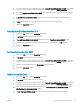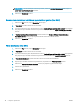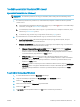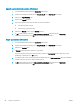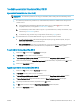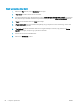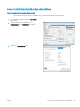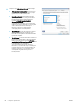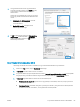HP LaserJet Enterprise Flow MFP M525 User Guide
5. Ha egyedi felhasználói nevet vagy feladatnevet
szeretne használni, kattintson az Egyedi gombra,
majd adja meg a felhasználói nevet, illetve a
feladat nevét.
Válassza ki a használni kívánt opciót arra az esetre,
ha már egy másik tárolt feladat rendelkezik ezzel a
névvel:
●
Feladatnév + (1-99) használata: A feladat
nevének végére fűzzön egyedi
azonosítószámot.
●
Meglévő fájl cseréje: A meglévő tárolt
feladatot írja felül az újjal.
6. Az OK gombra kattintva zárja be a Dokumentum
tulajdonságai párbeszédpanelt. A Nyomtatás
párbeszédpanelen kattintson az OK gombra a
feladat kinyomtatásához.
Tárolt feladat létrehozása (Mac OS X)
Lehetőség van feladatok tárolására a terméken, hogy azokat később bármikor kinyomtathassa.
1. Kattintson a Fájl menüre, majd a Nyomtatás lehetőségre.
2. A Nyomtató menüben válassza ki ezt a terméket.
3. A nyomtató-illesztőprogram alapértelmezés szerint a Copies & Pages (példányok és oldalak) menüt jeleníti
meg. Nyissa meg a menüket tartalmazó legördülő listát, majd kattintson a Feladattárolás menüre.
4. A Üzemmód legördülő listában válassza ki a tárolt feladat típusát.
●
Próbanyomat és megtartás: Nyomtasson ki egy példányt a termékből, olvassa át, majd nyomtasson
további példányokat.
●
Személyes feladat: A készülék addig nem nyomtatja ki a feladatot, amíg le nem kéri a kezelőpanelen.
Ha PIN-kódot rendel a feladathoz, azt meg kell adnia a kezelőpanelen.
HUWW A nyomtatási feladatok tárolása a készüléken 85